[Problēmas atrisināšana] Android iestrēdzis sāknēšanas ekrānā
"Galaxy S7 iestrēdzis sāknēšanas ekrānā pēc Oreo atjaunināšanas. Un atkopšanas režīms nebija pieejams (programmatūras atjaunināšanas ekrāna instalēšana parādījās, mēģinot piekļūt atkopšanas režīmam, kam sekoja kļūda un reboot). "
Viena no biežākajām problēmām, ar ko saskaras Androids lietotāji, ir tā, ka viņu Android tālrunis tiek iestrēdzis sāknēšanas ekrānā vai nu bez iemesla, pēc rūpnīcas atiestatīšanas vai pēc saknes.
Kas izraisa iestrēgušu? Kā ātri salabot sāknēšanas ekrānu, kas iestrēdzis Android tālruņos (piemēram, Samsung Galaxy, HTC, LG, Sony Xperia, Motorola utt.)? Šeit ir atbildes.
- 1. daļa. Simptomi un galvenie cēloņi
- 2. daļa. Android iestrēdzis sāknēšanas ekrānā
- 3. daļa. Pēdējais resurss Android tālruņa / planšetdatora iestrēgšanai sāknēšanas ekrānā
1. daļa. Simptomi un galvenie cēloņi
Jūs zināt, ka jūsu Android tālrunis netiks ieslēgts uniestrēdzis, kad tas nonāk bezgalīgā sāknēšanas cilpā - iestrēdzis Android ekrānā tūlīt pēc Android logotipa parādīšanās. Šajā brīdī jūs nevarat likt kaut kam darboties ierīcē.
Ir vairāki iespējamie cēloņi. Visizplatītākās ir šādas:
- Ir noteiktas ierīces, kuras esat instalējis ierīcē, un tas varētu traucēt ierīces normālu palaišanu.
- Jūsu ierīce ir inficēta ar ļaunprātīgu programmatūru vai vīrusiem, kas darbojas sāknēšanas ceļā.
- Operētājsistēma ir bojāta vai atšifrēta pārtraukta atjaunināšanas procesa dēļ.
- Iespējams, ka iemesls ir arī aparatūras problēma. Atkārtots pārkāpējs ir bojāta vai nepareizi funkcionējoša atmiņas karte.
2. daļa. Android iestrēdzis sāknēšanas ekrānā
Tālāk ir norādīti daži veidi, kā varat mēģināt labot Android.
1. Mīkstā atiestatīšana
Pirms veicat kaut ko citu, mēģiniet nospiest ieslēgšanas / izslēgšanas pogu, lai izslēgtu ierīces un pēc tam to atkal ieslēgtu. Dažreiz lielāko daļu kļūmju var novērst, vienkārši pārstartējot tālruni.
2. Akumulatora vilkšana
Ja šī metode nedarbojas, mēģiniet izslēgtpa tālruni un izvelciet akumulatoru, atmiņas karti, SIM karti un visu citu, kas ir viegli noņemams. Pēc tam ievietojiet tos attiecīgajās spraugās un mēģiniet atkal ieslēgt tālruni. Daudzos gadījumos šī metode novērsīs problēmu.

3. Drošais režīms
To sakot, ja jūs joprojām niezat, lai to izdarītu pats, varat sākt, mēģinot pāriet uz drošo režīmu.
Tā kā ir praktiski neierobežotsAndroid tālruņiem un katram no tiem ir dažādi veidi, kā iekļūt drošajā režīmā, šeit ir grūti visu uzskaitīt. Vislabākais, ko varat darīt, ir veikt meklēšanu Google ar virkni “drošais režīms” + “your_Android_phone_model”. Aizstājiet “your_Android_phone_model” ar tālruņa modeli, piemēram, “Xiaomi + Mi + 2”.

Līdzīgi kā Windows, pārejot drošajā režīmā, jūsu ierīču OS tiks ielādēts bez trešo pušu lietojumprogrammām. Tātad, ja vainīgais ir lietotne, kuru tikko instalējāt, varat to atinstalēt drošajā režīmā.
4. Kešatmiņas noslaukšana
Kad drošais režīms nevar glābt tālruni no problēmas, mēģiniet noslaukiet tālruņa kešatmiņas nodalījumu. To var izdarīt, izmantojot Android sistēmas atkopšanas rīku.
Tā kā pastāv dažāda veida Android tālruņu atvēršanas režīma neierobežotas variācijas, lūdzu, skatiet labo ol "Google" par jūsu ierīces īpašo metodi.
3. daļa. Pēdējais resurss Android tālruņa atraušanai no sāknēšanas ekrāna
Kad viss neizdodas, viss, ko jūs varat darīt, irAndroid operētājsistēmas labošana. Veicot šo darbību, viss jūsu ierīcē tiks notīrīts un bez visām problēmām atjaunots normālā stāvoklī. ReiBoot for Android ir ieteicama programma, kas piedāvā vienkāršu Android sistēmas labošanas veidu, tādējādi novēršot Android aiziešanu no sāknēšanas ekrāna / iestrēdzis uz logotipa / melna ekrāna / bez komandas kļūdām ar vienkāršiem klikšķiem.
1. solisSavienojiet Android ierīci ar datoru, izmantojot USB kabeli. Pēc instalēšanas palaidiet ReiBoot for Android un noklikšķiniet uz "Remonts Android System".

2. solisNākamajā ekrānā ir jānoklikšķina uz pogas "Labot tūlīt".
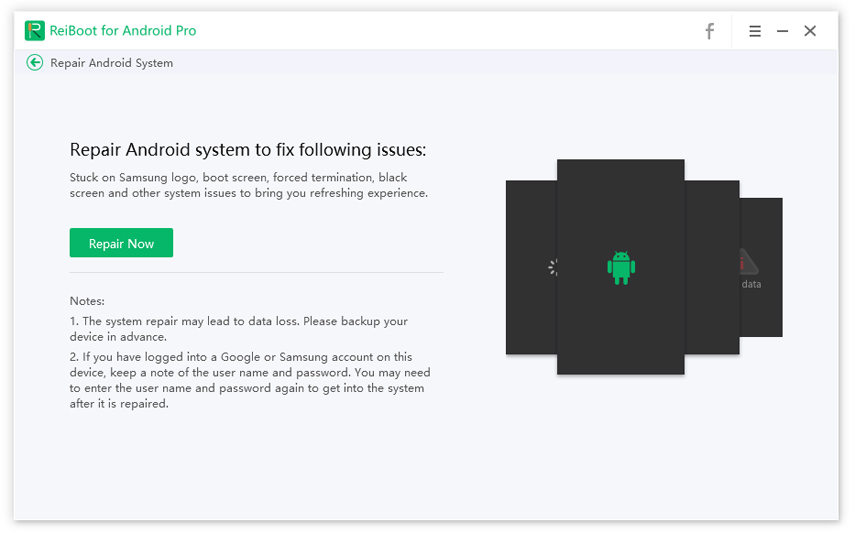
3. solisAtlasiet informāciju par ierīci, piemēram, zīmolu, sēriju, modeli, valsti un mobilo sakaru operatoru. Kad lauki ir aizpildīti, noklikšķiniet uz pogas Tālāk.

4. solisReiBoot Android tagad lejupielādēs atbilstošo programmaparatūras pakotni. Pagaidiet, līdz lejupielāde tiek pabeigta.

5. solisKad lejupielāde ir pabeigta, ekrānā noklikšķiniet uz pogas "Labot tūlīt". Tiks parādīts uznirstošais ziņojums, kur jums ir jānoklikšķina uz pogas "Turpināt".

6. solisSekojiet norādījumiem uz ekrāna un izpildietnepieciešamā darbība. Remonta process sāksies un aizņems laiku, lai pabeigtu. Kad tas izdarīts, jūs saņemsiet ziņojumu "Labošanas process ir pabeigts".

Secinājums
Tātad, šeit ir redzams, kā varat labot sāknēšanas ekrānā iestrēgušu tālruni. Neatkarīgi no tā, vai galaktika s7 ir iestrēdzis sāknēšanas ekrānā vai LG tālrunī paradis iet garām LG ekrānam, vienkārši izmēģiniet ReiBoot Android un salabojiet to efektīvi

![[Problēmas atrisināšana] iPhone 6 / 6s iestrēdzis sarkanā akumulatora ekrānā](/images/iphone-fix/issue-solved-iphone-66s-stuck-on-red-battery-screen.jpg)
![[Problēmas atrisināšana] FaceTime nedarbojas un iestrēdzis savienojumā](/images/iphone-fix/issue-solved-facetime-not-working-stuck-on-connecting.jpg)


![[Solved] Black Screen of Death Fix uz Windows 10 / 8.1 / 8/7 / Vista / XP](/images/fix-windows/solved-black-screen-of-death-fix-on-windows-108187vistaxp.jpg)


![[Solved] Android atjaunošanas režīms nedarbojas](/images/fix-android/solved-android-recovery-mode-not-working.jpg)
![[Problēmas atrisināšana] Android iestrēdzis drošajā režīmā](/images/android-data/issue-solved-android-stuck-in-safe-mode.jpg)